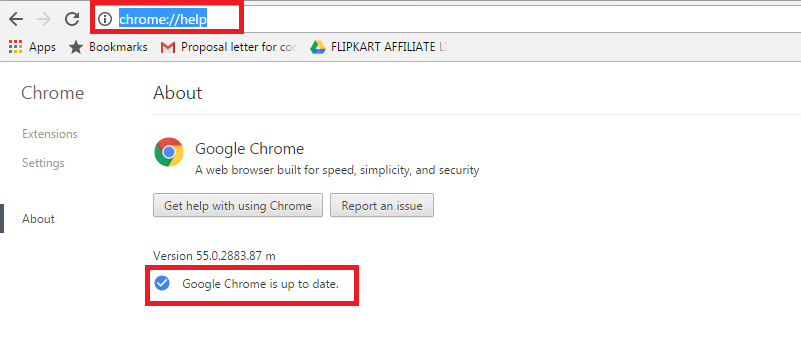En este blog, mencioné cómo actualizar Google Chrome.
No se puede negar el hecho de que Google Chrome se ha convertido en uno de los navegadores web más populares y favoritos del mundo. Con Chrome, la mejor característica que llegó fue su capacidad para actualizarse automáticamente.
Todavía muchas veces, se ve que las personas que han experimentado problemas de rendimiento mientras trabajaban en Chrome han preguntado constantemente sobre Cómo actualizar Google Chrome.
En caso de que Google Chrome se deje abierto durante un período de tiempo inusual o prolongado, Chrome estará desactualizado. Actualizaciones de Google Chrome ocurren automáticamente en segundo plano y notará las actualizaciones solo cuando cierre y vuelva a abrir su navegador.
Entendamos todo este proceso de cómo actualizar Chrome en detalle:
conceptos básicos
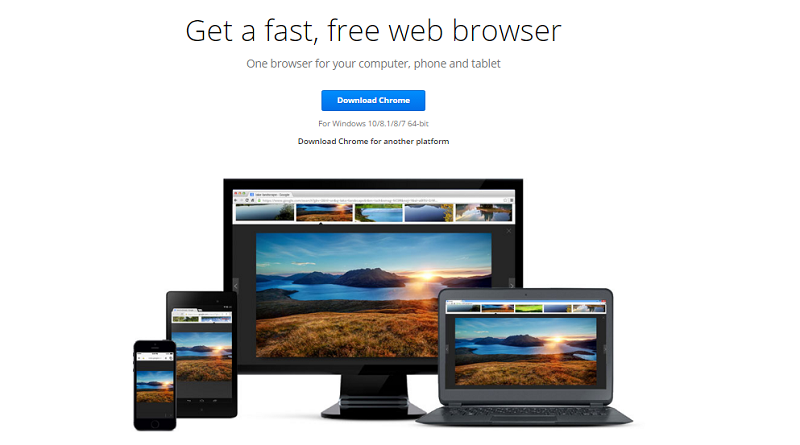
Antes de continuar con el proceso de actualización de Google Chrome, echemos un vistazo a algunos conceptos básicos que lo ayudarían a comprender esto mejor.
En caso de que no haya cerrado su navegador durante unos días, o un período de tiempo inusual, verá que el ícono del menú de Chrome en la esquina superior derecha de su navegador, es decir, el ícono de líneas horizontales cambia de color entre verde, naranja, Y Rojo. Los diferentes colores representan lo siguiente:
- El color verde es una representación del hecho de que una actualización ha estado disponible durante 2 días.
- El color naranja es una representación del hecho de que una actualización ha estado disponible durante 4 días.
- El color rojo es una representación del hecho de que una actualización estará disponible durante 7 días o más.
Por lo tanto, el color rojo es una indicación de que Chrome está desactualizado durante un largo período de tiempo.
Nota: antes de comenzar con el proceso de actualización, asegúrese de que todas las pestañas y ventanas de su sistema estén cerradas. Todas sus pestañas ya están guardadas y, una vez que el sistema se reinicia, se volverán a abrir automáticamente.
Cómo actualizar Google Chrome
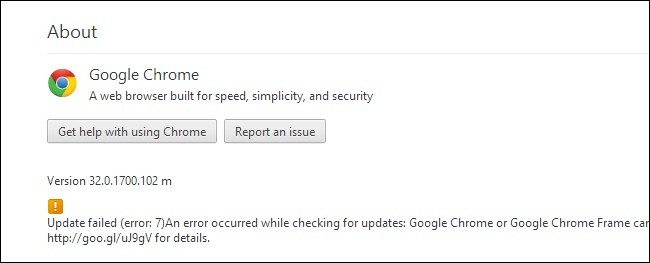
La actualización automática es en lo que cree Google Chrome y, sin duda, este es uno de los hechos más sorprendentes sobre Chrome. Se actualiza automáticamente a la última versión. Todo lo que tienes que hacer es reiniciarlo.
Es raro o raro que deba optar por una actualización manual. En caso de que surjan posibilidades, eche un vistazo a cómo puede actualizar Google Chrome a mano. Con este método, también puede ver la versión actual que está ejecutando y actualizar a la última. Ver los pasos:
- Haga clic en el letrero con un signo de exclamación que se encuentra en la esquina superior derecha.
- Desplácese hacia abajo para seleccionar Ayuda y haga clic en "Acerca de Google Chrome" para iniciar la actualización.
- Chrome comenzará a buscar actualizaciones automáticamente. Si su Chrome está actualizado, aparecerá un mensaje en la pantalla que indica que Google Chrome está actualizado.
- En caso de que haya alguna actualización, aparecerá en la pantalla. Simplemente toque el botón de reinicio para instalar y aplicar las actualizaciones.
- Una vez que se reinicie, ejecutará automáticamente la última versión.
Hay otra forma de gestionar la Google Chrome actualizar. Es como sigue:
- Escriba el siguiente enlace en la barra de direcciones de Google Chrome: Chrome: // ayuda
- Se le dirigirá directamente a la página Acerca de Google Chrome.
- Aquí, Chrome buscará actualizaciones, si las hay. Simplemente toque el botón de reinicio para instalar y aplicar las actualizaciones.
- Cuando esté instalado, se actualizará automáticamente a la última versión.

Asegúrese de estar ejecutando la versión 55.0.2883.87 de Chrome. Éste es el último. En caso de que, incluso después de aplicar todos los trucos mencionados anteriormente, no pueda instalar la última versión, todo lo que tiene que hacer es desinstalarla y volver a descargarla.
Automáticamente se eliminará todo el historial del navegador anterior y se actualizará el nuevo Chrome instalado. Para instalar, reinicie su computadora. Vaya a chrome.google.com. Descargue el instalador llamado "ChromeSetup.exe. Ejecute el archivo ChromeSetup.exe que ha descargado. Y serás ordenado.
Cómo buscar actualizaciones en el escritorio
En caso de que Chrome no realice una actualización automática, siempre puede verificar si hay alguna actualización pendiente. Siga estos pasos en su escritorio para actualización del navegador Chrome:
- Haga clic en el botón de menú de tres líneas en la esquina superior derecha de Chrome.
- En caso de que haya alguna actualización, verá una opción Actualizar Google Chrome. Selecciónelo.
- Se abrirá un cuadro de diálogo de confirmación. Haga clic en "Reiniciar".
Actualizaciones en iPhone
El proceso de actualización manual es diferente en diferentes versiones de software. Será diferente para las versiones de ioS y de Android. En caso de que seas un iPhone usuario y utiliza Google Chrome como navegador web, puede actualizarlo a través de lo siguiente:
- Vaya a la App Store y seleccione la pestaña "Actualizaciones" en la App Store.
- En caso de que haya alguna actualización disponible, aparecerá en la lista. Simplemente haga clic en la actualización correspondiente y tóquela. O simplemente puede seleccionar "Actualizar todo".
- Se instalará la actualización.
Siempre puede administrar la instalación automática de actualizaciones a través de la aplicación Configuración. El mismo proceso también se puede seguir para iPad.
Actualizaciones en Android
Si usa la versión de Android y Google Chrome como navegador web, todo lo que tiene que hacer es:
- Vaya al icono de Play Store y haga clic en "Mis aplicaciones".
- En la opción "Actualizar", verá la aplicación en cuestión cuya actualización está pendiente. Por ejemplo, la actualización de Google Chrome está pendiente. Verá la aplicación Google Chrome listada aquí.
- Simplemente seleccione el botón Google Chrome y se instalará la actualización.
Siempre puede administrar la instalación automática de actualizaciones dentro de la configuración de Play Store.
Conclusión: - ¿Cómo actualizar Google Chrome?
El navegador Google Chrome debería actualizarse automáticamente, pero en caso de que no lo haga, siempre puede seguir los métodos mencionados anteriormente en Cómo actualizar Google Chrome e instale las actualizaciones manualmente. Asegúrese de que su navegador esté actualizado, ya que se trata de una cuestión fundamental por motivos de seguridad.
Siempre puede optar por las actualizaciones automáticas haciendo clic en el menú de Chrome en la barra de herramientas del navegador, luego seleccionando Actualizar Google Chrome y luego tocando "Reiniciar".
¡Así que asegúrese de estar ejecutando la versión más reciente y actualizada de Google Chrome y disfrute de la navegación web ininterrumpida!
Snelle Koppelingen